双曲弧形景观桥SketchUp制作图文教程
今天跟大家分享双曲弧形景观桥SketchUp制作图文教程,感兴趣的朋友可以一起来看下!

1、使用贝兹曲线(SUAPP编号96)命令绘制轮廓。根据设计需要确定曲线段数,图下左侧曲线13段,右侧曲线为27段,下方曲线应该与上方两段曲线对应40段。在中间上方顶点处大体根据栏杆倾斜走势,画一条直线,用于下步连接对应顶点作参考。
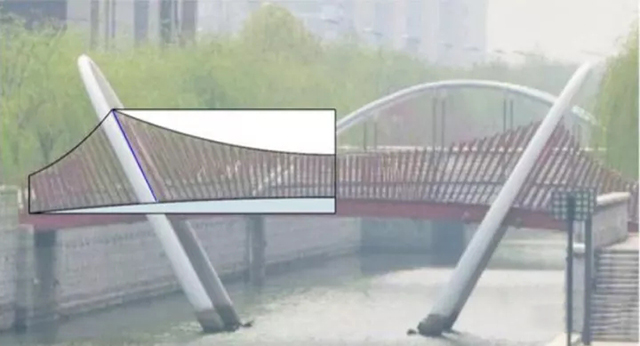
注意 SketchUp 界面右下角,分别是调控贝兹曲线的控制点和曲线最终的段数,根据需求确定曲线段数,以上图为例,上方曲线设定为13段,控制点一般默认即可,操作方式为:在开启贝兹曲线的同时在 SketchUp 界面右下角控制框内输入 “101,13s” 后按回车确定。

2、整理轮廓线,根据刚才的倾斜直线参考,确定上下端顶点的连线,保持左右两侧横向的两条曲线段数分别相等。即图下左侧均为13段,右侧均为27段。
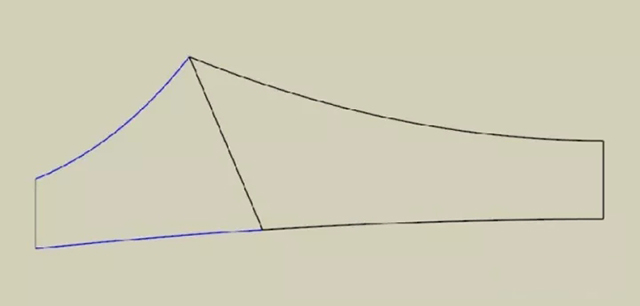
3、用拉线成面(SUAPP编号156)命令将轮廓线拉出一定厚度。保留竖向上的三处平面,在顶端回执圆弧,删除多余的面,注意三处圆弧应保持相同的尺寸。
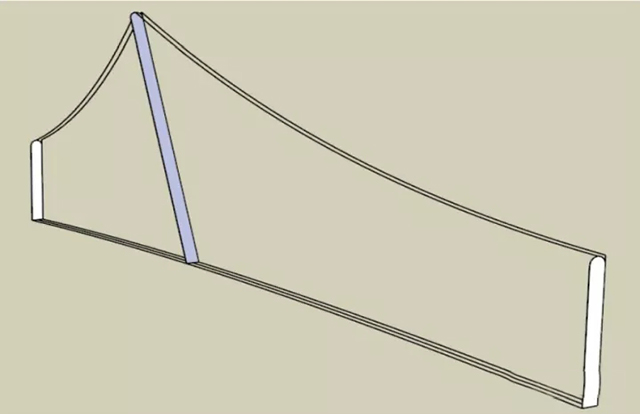
4、选中如图四条轮廓线,使用轮廓放样(SUAPP编号427)命令进行封面处理,点击上方工具栏中的“仅生成表面纵向线框”按钮,可以只保留所需要的轮廓线。
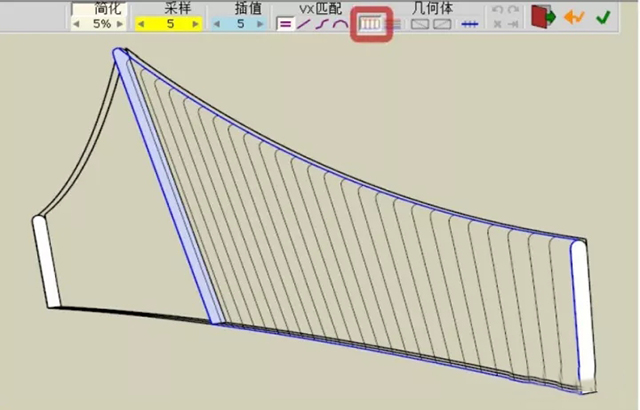
同理,左侧部分也可用同样的方法生成,这就是为什么之前要保持上下方段数相同并且顶点对应,这样可以生成合理且完美的轮廓线。
5、使用镜像物体(SUAPP编号2)命令,生成另一半的轮廓线。保留底端的横向线条,后面步骤中会用到。
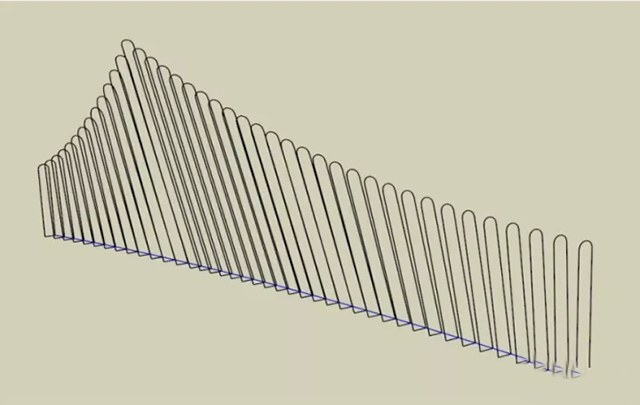
6、使用径向自由弯曲(SUAPP编号431)命令,在侧视图对整体进行弯曲,弯曲幅度参照原参考图进行把控,然后对每个片状物体生成面域(SUAPP编号6),结果如图所示。
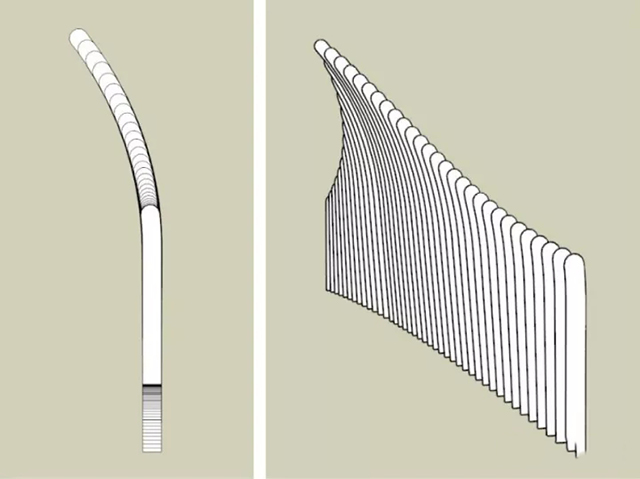
7、镜像出另一半物体,将整个物体创建群组。
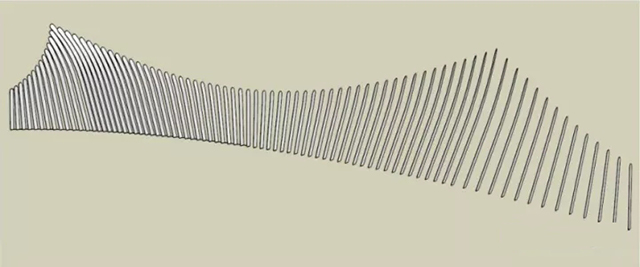
8、使用形体弯曲(SUAPP编号118)命令对整个群组进行弯曲。圆弧参考线弧度根据需求,段数为80段,跟物体个数对应。参考线方向均沿红轴方向。
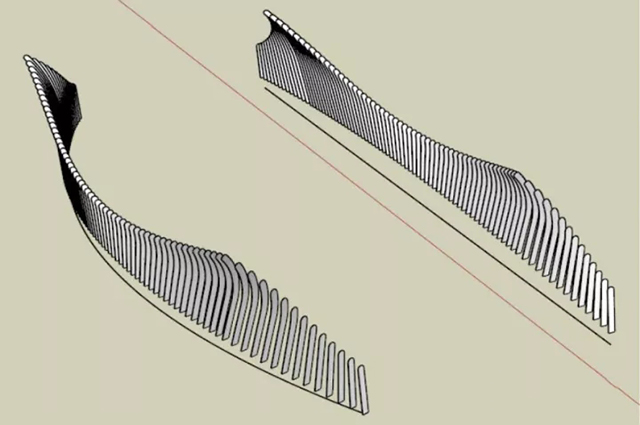
9、下一步,使用联合推拉(SUAPP编号94)命令将片状物体批量推拉一定厚度,记得点击上方工具栏中的“加厚:保持原始面并翻转”按钮。

10、可用类似方法做出景观桥的其余部分,不再赘述。
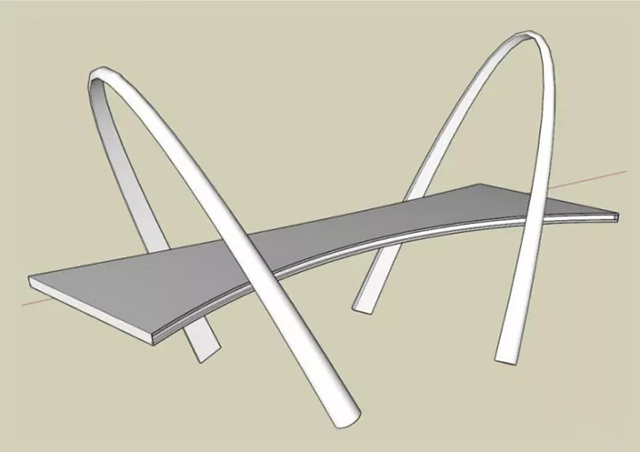
11、然后使用线转圆柱(SUAPP编号148)命令生成扶手部分。最后把所有的部分拼到一起,大功告成。
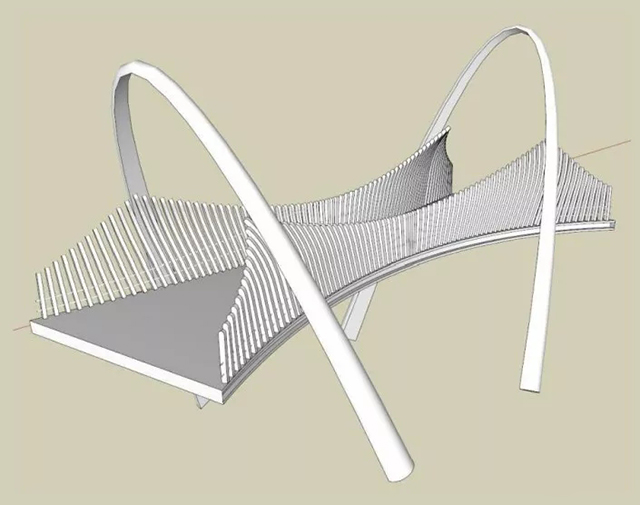
- 成图 -

来源:SketchUp吧
上一篇 SU双螺旋塔建模思路图文教程
热门课程
专业讲师指导 快速摆脱技能困惑相关文章
多种教程 总有一个适合自己专业问题咨询
你担心的问题,火星帮你解答-
如何选择信阳3D建模培训:开启数字创意未来之门
-
在数字时代,短视频热潮席卷全球,聊城短视频培训为本地创作者打开了新机遇之门。短视频平台如抖音、快手成为内容消费主流,聊城作为山......
-
在当今影视行业蓬勃发展的背景下,驻马店影视后期培训成为许多追求职业梦想者的首选路径。随着数字技术的飞速进步,后期制作不再局限于......
-
肇庆室内设计师培训:点亮空间的艺术之路
-
开启数字创意旅程
-
许多人常问,唐山室内设计师培训哪家好?在当今快速发展的城市环境中,这已成为追求职业转型的热门选择。随着居民生活品质的提升和房地......

 火星网校
火星网校
















